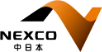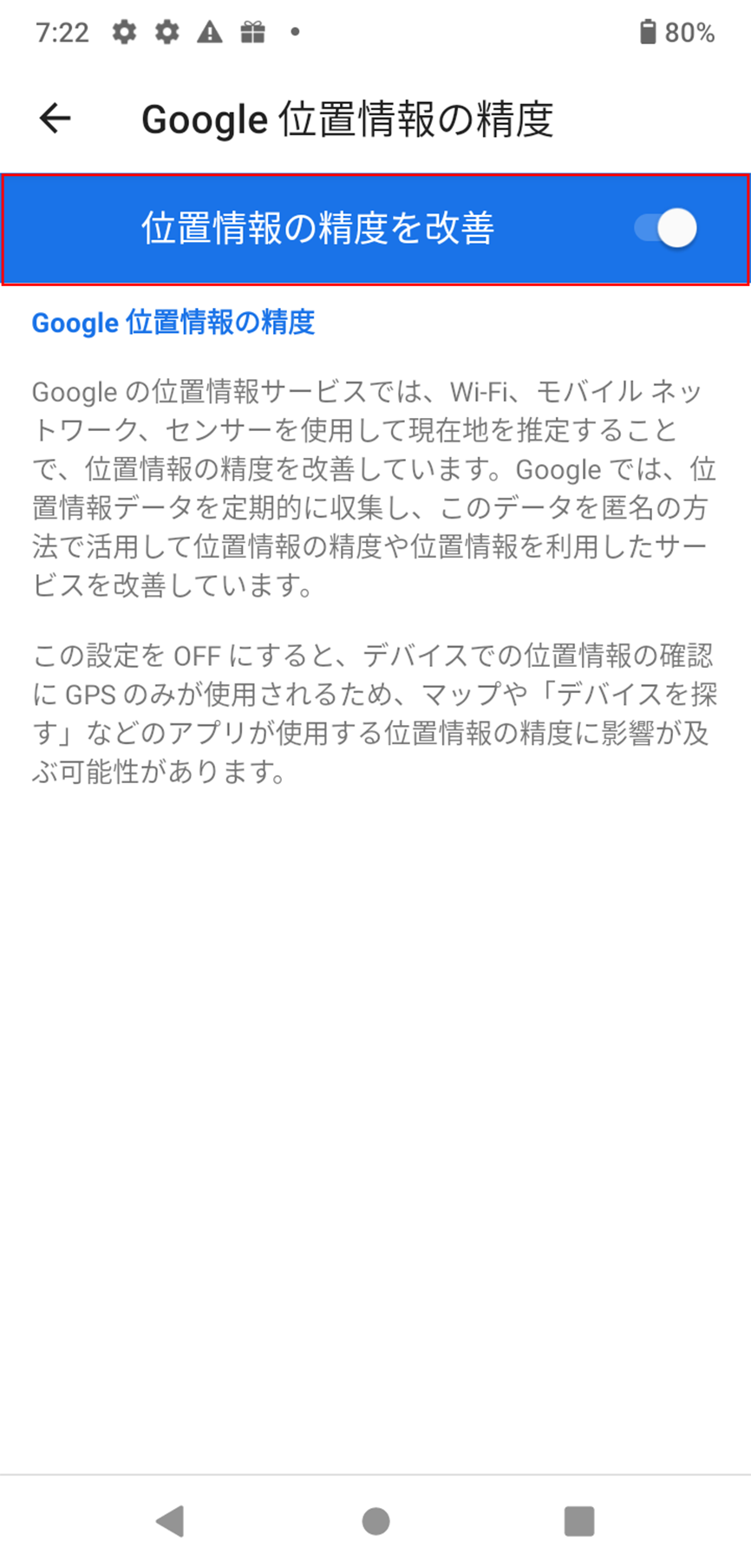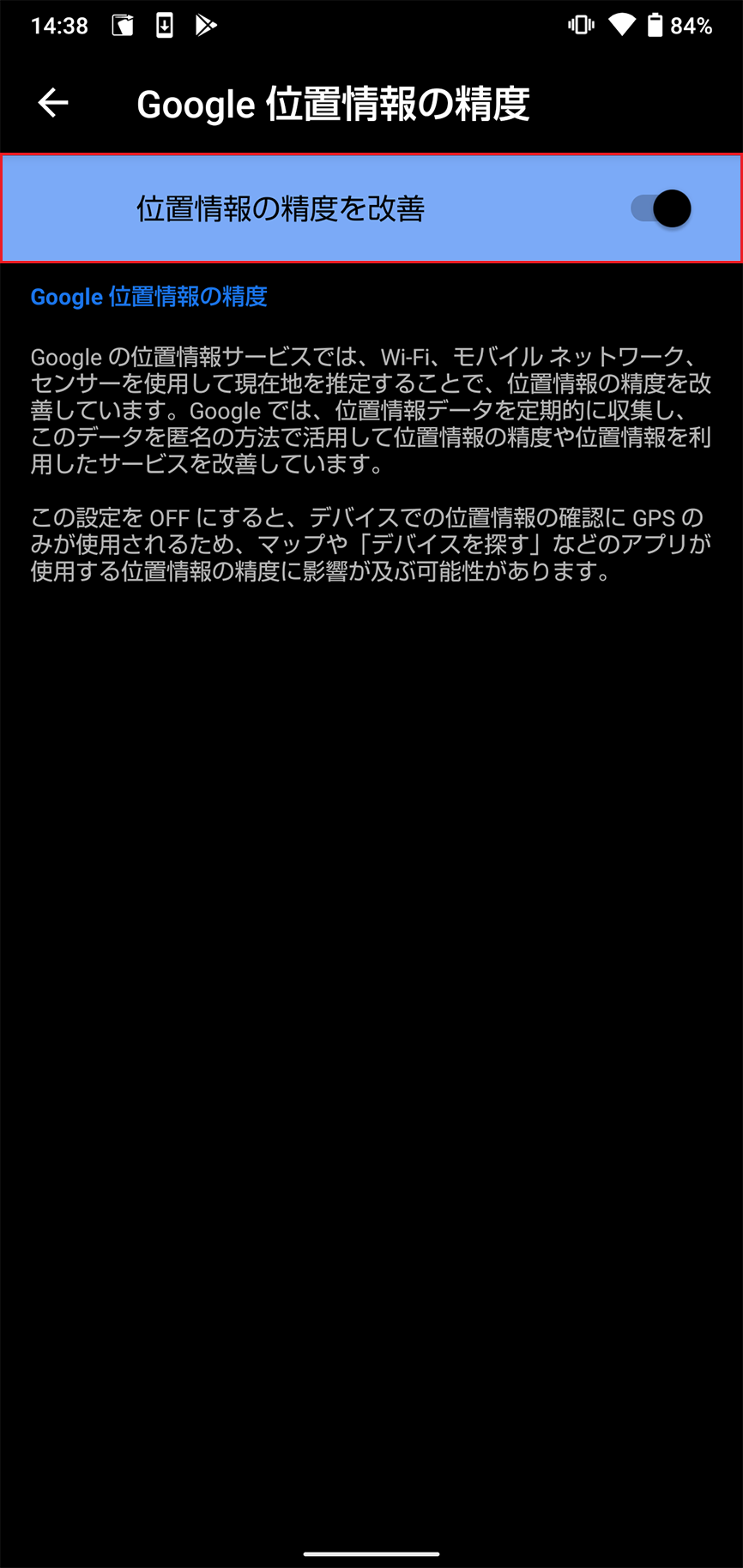位置情報が正しく
反映されない方への
ご案内
iPhoneをご利用の場合
お使いの機種によってはご利用方法が異なる場合がございます。
STEP1位置情報サービスのアクセスを許可する
位置情報の取得には、アプリが位置情報サービスにアクセスできる必要があります。
位置情報を取得できない場合は、アプリの位置情報設定を確認してください。
設定方法は以下の手順をご確認ください。
設定方法

- 1.「設定」 → 「プライバシー」 → 「位置情報サービス」をタップ。
- 2.位置情報サービスが「オン」になっていることを確認してください。

- 3.下側に表示されているアプリ一覧から「NEXCO中日本」をタップ。
- 4.「位置情報の利用」を「常に」に設定ください。
上記の方法を行った上で位置情報が取得できない方は次の項目をご確認ください。
STEP2アプリを再起動する
アプリの一時的な不具合の場合、アプリを再起動することで改善できることがあります。
「NEXCO中日本」アプリの再起動を行ってみてください。アプリを再起動するには、以下の手順をご確認ください。
設定方法

■Face IDを搭載したiPhoneの場合
- 1.画面の下側から上にスワイプして中央で止め、「Appスイッチャー」を開きます。
- 2.「NEXCO中日本」アプリを上にスワイプすることでアプリを終了することができます。
- 3.再度「NEXCO中日本」アプリを起動します。
■ホームボタンを搭載したiPhoneの場合
- 1.ホームボタンをダブルクリックし、「Appスイッチャー」を開きます。
- 2.「NEXCO中日本」アプリを上にスワイプすることでアプリを終了することができます。
-
3.再度「NEXCO中日本」アプリを起動します。
「NEXCO中日本」アプリを使用の際は、走行前にアプリの起動をお願いいたします。
上記の方法を行った上で位置情報が取得できない方は次の項目をご確認ください。
STEP3iPhoneを再起動する
iPhoneに搭載されているOSに一時的な不具合が発生している可能性があります。
iPhoneを再起動することで改善できることがあります。 iPhoneを再起動するには、以下の手順をご確認ください。
設定方法
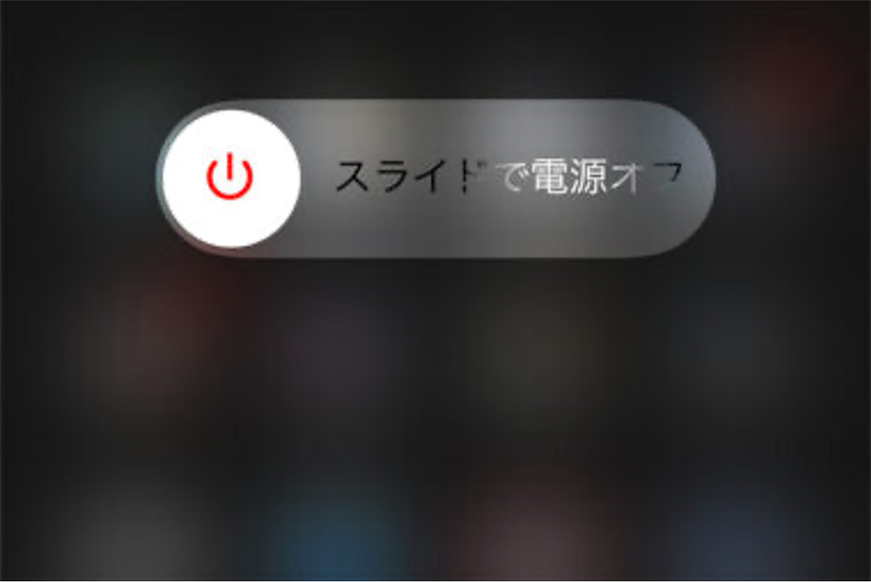
■iPhone X以降の場合
- 1.「サイドボタン」と「音量調整ボタン」を同時に長押しします。「電源オフスライダー」が表示されたら右側にスライドすることで電源を切ることができます。
- 2.「サイドボタン」を長押しすることで再起動することができます。
■iPhone8以前の場合
- 1.「サイドボタン」を長押しします。「電源オフスライダー」が表示されたら右側にスライドすることで電源を切ることができます。
- 2.「サイドボタン」を長押しすることで再起動することができます。
上記の方法を行った上で位置情報が取得できない方は次の項目をご確認ください。
STEP4低電力モードを確認する
低電力モードが「オン」に設定されている場合、通信状況を自動的に制限される可能性があります。省電力モードの設定方法は以下の手順をご確認ください。
設定方法

- 1.「設定」 → 「バッテリー」をタップ。
- 2.「低電力モード」が「オン」になっていないことを確認してください。
上記の方法を行った上で位置情報が取得できない方は次の項目をご確認ください。
STEP5Wi-FiとBluetoothをオフにする
位置情報はGPS設定以外にもWi-Fi/Bluetoothの情報も使用して取得することがあります。
Wi-Fi/Bluetoothをオフにする方法は以下の手順をご確認ください。
※データ通信費はお客様のご負担となりますので、あらかじめご了承ください。
設定方法

■iPhone X 以降
- 1.画面の右上から下にスワイプして「コントロールセンター」を開きます。
- 2.「 Wi-Fi/Bluetooth 」アイコンが点灯していないことをご確認ください。
■iPhone SE、iPhone 8 以前、iPod touch
- 1.画面の下端から上にスワイプして「コントロールセンター」を開きます。
- 2.「 Wi-Fi/Bluetooth 」が点灯していないことをご確認ください。
上記の方法を行った上で位置情報が取得できない方は次の項目をご確認ください。
-
Galaxy
-
Pixel
-
Xperia
-
AQUOS
-
その他(Android11以降)
Galaxyをご利用の場合
お使いの機種によってはご利用方法が異なる場合がございます。
STEP1位置情報のアクセスを確認する
位置情報の取得には、アプリが位置情報サービスにアクセスできる必要があります。
Android 10 以降の端末の場合、GPS 情報を使用するアプリについてはアプリごとにアクセスを設定する必要があります。設定方法は以下の手順をご確認ください。
設定方法
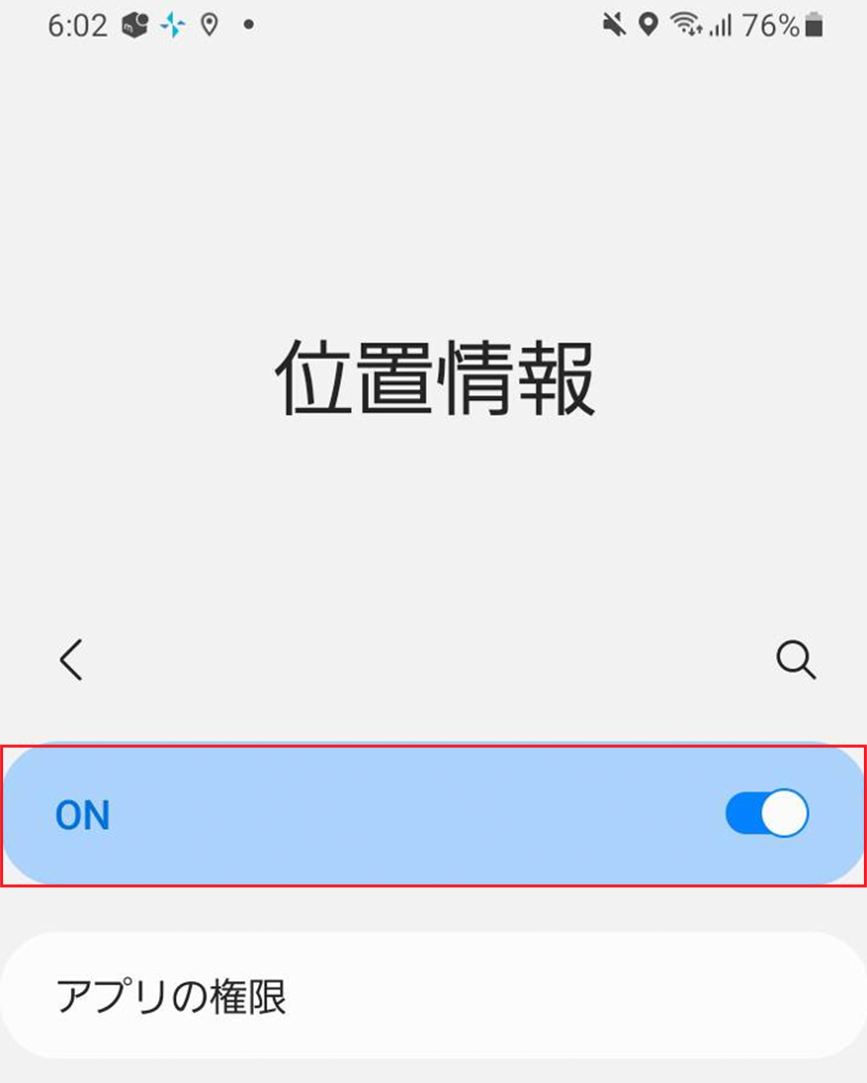
- 1.「設定」 → 「位置情報」をタップ。
- 2.位置情報が「オン」になっていることを確認してください。
- 3.下側に表示されているアプリ一覧から「NEXCO中日本」をタップ。

- 4.「位置情報の利用」を「常に許可」に設定ください。
上記の方法を行った上で位置情報が取得できない方は次の項目をご確認ください。
STEP2アプリを再起動する
アプリの一時的な不具合の場合、アプリを再起動することで改善できることがあります。
「NEXCO中日本」アプリの再起動を行ってみてください。アプリを再起動するには、以下の手順をご確認ください。
設定方法

- 1.ホーム画面左下の「タスク画面」をタップして「マルチタスク画面」を開きます。
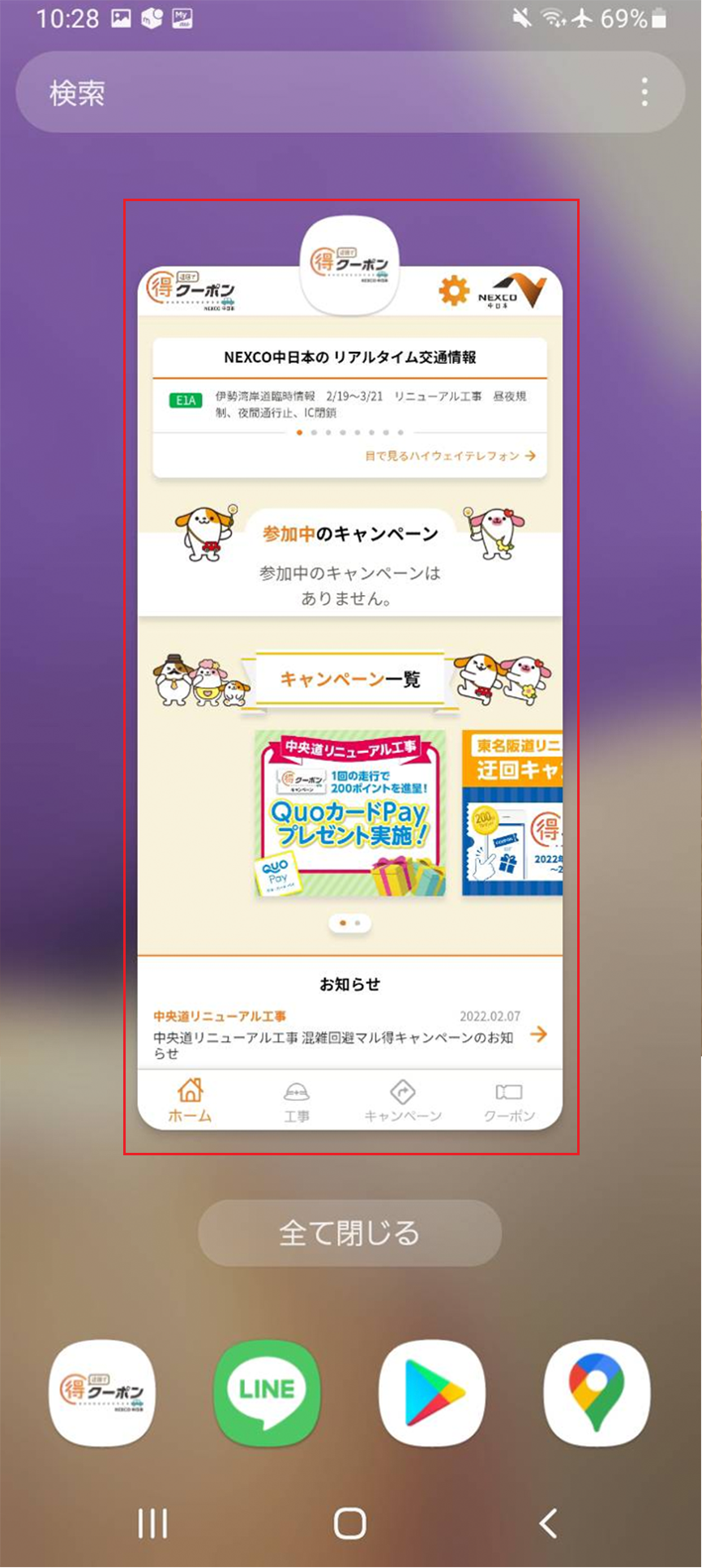
- 2.「マルチタスク画面」から「NEXCO中日本」アプリを上にスワイプすることでアプリを終了することができます。
-
3.再度「NEXCO中日本」アプリを起動します。
「NEXCO中日本」アプリを使用の際は、走行前にアプリの起動をお願いいたします。
上記の方法を行った上で位置情報が取得できない方は次の項目をご確認ください。
STEP3スマートフォンを再起動する
スマートフォンに搭載されているOSに一時的な不具合が発生している可能性があります。
スマートフォンを再起動することで改善できることがあります。 スマートフォンを再起動するには、以下の手順をご確認ください。
設定方法

- 1.サイドキー/指紋センサーを長押しし「端末オプション画面」を開きます。
- 2.「端末オプション画面」から「再起動」をタップする事で再起動することができます。
上記の方法を行った上で位置情報が取得できない方は次の項目をご確認ください。
STEP4省電力モードを確認する
省電力モードが「オン」に設定されている場合、通信状況を自動的に制限される可能性があります。省電力モードの設定方法は以下の手順をご確認ください。
設定方法

- 1.画面の上側から下にスワイプして「クイックパネル」を開きます。
- 2.「省電力モード」アイコンが表示されるのでアイコンが光っていないことをご確認ください。
上記の方法を行った上で位置情報が取得できない方は次の項目をご確認ください。
STEP5Wi-FiとBluetoothをオフにする
位置情報はGPS設定以外にもWi-Fi/Bluetoothの情報も使用して取得することがあります。
Wi-Fi/Bluetoothをオフにする方法は以下の手順をご確認ください。
※データ通信費はお客様のご負担となりますので、あらかじめご了承ください。
設定方法

- 1.画面の上側から下にスワイプして「クイックパネル」を開きます。
- 2.「 Wi-Fi/Bluetooth 」アイコンが表示されるのでアイコンが点灯していないことをご確認ください。
上記の方法を行った上で位置情報が取得できない方は次の項目をご確認ください。
STEP6ソフトウェアアップデートを実行
お使いのOSのバージョンが古くシステムの不具合が影響して正しく位置情報が取得されない可能性があります。ソフトウェアのアップデート方法は以下の手順をご確認ください。
設定方法

- 1.「設定」 → 「ソフトウェア更新」 → 「ダウンロード及びインストール」をタップ。
-
2.新しい更新内容が見つかった場合「今すぐインストール」からインストールをしてください。
※Android10以上を推奨しております。Android9.0の場合、お使いの機種によっては一部計測できない場合があります。
上記の方法を行った上で位置情報が取得できない方は次の項目をご確認ください。
STEP7位置情報の精度の改善をオンにする
Googleの位置情報サービスで提供されている「位置情報の精度を改善」を設定することで位置情報の取得精度が改善されることがあります。
位置情報の精度の設定方法は以下の手順をご確認ください。
設定方法

- 1.「設定」 → 「位置情報」 → 「Google位置情報の精度」をタップ。
- 2.「位置情報の精度を改善」をオンに設定してください。
上記の方法を行った上で位置情報が取得できない方は次の項目をご確認ください。
STEP8スリープモードを確認
「NEXCO中日本」アプリが「スリープ中のアプリ」に設定されている場合、バッテリーの消費を抑えるため、バックグラウンドで動作していないことがあります。
「スリープモード」の確認方法は以下の手順をご確認ください。
設定方法

- 1.「設定」 → 「バッテリーとデバイスケア」 → 「バッテリー」 → 「バックグラウンドでの使用を制限」をタップ。
- 2.「スリープ中のアプリ」「ディープスリープ中のアプリ」に「NEXCO中日本」アプリが含まれていないことを確認してください。

- 3.含まれている場合、右上の「オプション」から「削除」を選択してください。
上記の方法を行った上で位置情報が取得できない方は次の項目をご確認ください。
Pixelをご利用の場合
お使いの機種によってはご利用方法が異なる場合がございます。
STEP1位置情報のアクセスを確認する
位置情報の取得には、アプリが位置情報サービスにアクセスできる必要があります。
Android 10 以降の端末の場合、GPS 情報を使用するアプリについてはアプリごとにアクセスを設定する必要があります。
設定 > 位置情報 > アプリの権限 > 常に許可を選択
設定方法
- 1.「設定」 → 「位置情報」をタップ。
- 2.位置情報が「オン」になっていることを確認してください。
- 3.下側に表示されているアプリ一覧から「NEXCO中日本」をタップ。
- 4.「位置情報の利用」を「常に許可」に設定ください。
上記の方法を行った上で位置情報が取得できない方は次の項目をご確認ください。
STEP2アプリを再起動する
アプリの一時的な不具合の場合、アプリを再起動することで改善できることがあります。
「NEXCO中日本」アプリの再起動を行ってみてください。アプリを再起動するには、以下の手順をご確認ください。
設定方法
- 1.画面の下側から上にスワイプして中央で止め、「マルチタスク画面」を開きます。
- 2.「マルチタスク画面」から「NEXCO中日本」アプリを上にスワイプすることでアプリを終了することができます。
-
3.再度「NEXCO中日本」アプリを起動します。
「NEXCO中日本」アプリを使用の際は、走行前にアプリの起動をお願いいたします。
上記の方法を行った上で位置情報が取得できない方は次の項目をご確認ください。
STEP3スマートフォンを再起動する
スマートフォンに搭載されているOSに一時的な不具合が発生している可能性があります。
スマートフォンを再起動することで改善できることがあります。 スマートフォンを再起動するには、以下の手順をご確認ください。
設定方法
- 1.サイドキーを長押しし「端末オプション画面」を開きます。
- 2.「端末オプション画面」から「再起動」をタップする事で再起動することができます。
上記の方法を行った上で位置情報が取得できない方は次の項目をご確認ください。
STEP4省電力モードを確認する
省電力モードが「オン」に設定されている場合、通信状況を自動的に制限される可能性があります。省電力モードの設定を確認する方法は以下の手順をご確認ください。
設定方法
- 1.画面の上側から下にスワイプして「クイックパネル」を開きます。
- 2.「スクリーンセーバー」が表示されるので「OFF」になっていることをご確認ください。
上記の方法を行った上で位置情報が取得できない方は次の項目をご確認ください。
STEP5Wi-FiとBluetoothをオフにする
位置情報はGPS設定以外にもWi-Fi/Bluetoothの情報も使用して取得することがあります。
Wi-Fi/Bluetoothをオフにする方法は以下の手順をご確認ください。
※データ通信費はお客様のご負担となりますので、あらかじめご了承ください。
設定方法
- 1.画面の上側から下にスワイプして「クイックパネル」を開きます。
- 2.「 Wi-Fi/Bluetooth 」アイコンが表示されるのでオフになっていることをご確認ください。
上記の方法を行った上で位置情報が取得できない方は次の項目をご確認ください。
STEP6ソフトウェアアップデートを実行
お使いのOSのバージョンが古くシステムの不具合が影響して正しく位置情報が取得されない可能性があります。ソフトウェアのアップデート方法は以下の手順をご確認ください。
設定方法
- 1.「設定」 → 「システム」 → 「システム アップデート」 → 「ダウンロード及びインストール」をタップ。
-
2.新しい更新内容が見つかった場合「今すぐ再起動」からインストールをしてください。
※Android10以上を推奨しております。Android9.0の場合、お使いの機種によっては一部計測できない場合があります。
上記の方法を行った上で位置情報が取得できない方は次の項目をご確認ください。
Xperiaをご利用の場合
お使いの機種によってはご利用方法が異なる場合がございます。
STEP1位置情報のアクセスを確認する
位置情報の取得には、アプリが位置情報サービスにアクセスできる必要があります。
Android 10 以降の端末の場合、GPS 情報を使用するアプリについてはアプリごとにアクセスを設定する必要があります。
設定 > 位置情報 > アプリの権限 > 常に許可を選択
設定方法

- 1.「設定」 → 「位置情報」をタップ。
- 2.位置情報が「オン」になっていることを確認してください。
- 3.「位置情報へのアプリのアクセス」から「NEXCO中日本」をタップ。

- 4.「位置情報の利用」を「常に許可」に設定ください。
上記の方法を行った上で位置情報が取得できない方は次の項目をご確認ください。
STEP2アプリを再起動する
アプリの一時的な不具合の場合、アプリを再起動することで改善できることがあります。
「NEXCO中日本」アプリの再起動を行ってみてください。アプリを再起動するには、以下の手順をご確認ください。
設定方法

- 1.ホーム画面右下の「履歴ボタン」をタップして「タスクマネージャー」を開きます。
- 2.「タスクマネージャー 」から「NEXCO中日本」アプリを上にスワイプすることでアプリを終了することができます。
-
3.再度「NEXCO中日本」アプリを起動します。
「NEXCO中日本」アプリを使用の際は、走行前にアプリの起動をお願いいたします。
上記の方法を行った上で位置情報が取得できない方は次の項目をご確認ください。
STEP3スマートフォンを再起動する
スマートフォンに搭載されているOSに一時的な不具合が発生している可能性があります。
スマートフォンを再起動することで改善できることがあります。 スマートフォンを再起動するには、以下の手順をご確認ください。
設定方法

- 1.電源キーを長押しし「電源メニュー画面」を開きます。
- 2.「電源メニュー画面」から「電源」 →「再起動」をタップする事で再起動することができます。
上記の方法を行った上で位置情報が取得できない方は次の項目をご確認ください。
STEP4省電力モードを確認する
省電力モードが「オン」に設定されている場合、通信状況を自動的に制限される可能性があります。省電力モードの設定を確認する方法は以下の手順をご確認ください。
設定方法

- 1.画面の上側から下にスワイプして「ステータスバー」を開きます。
- 2.「STAMINAモード」が表示されるので「OFF」になっていることをご確認ください。
上記の方法を行った上で位置情報が取得できない方は次の項目をご確認ください。
STEP5Wi-FiとBluetoothをオフにする
位置情報はGPS設定以外にもWi-Fi/Bluetoothの情報も使用して取得することがあります。
Wi-Fi/Bluetoothをオフにする方法は以下の手順をご確認ください。
※データ通信費はお客様のご負担となりますので、あらかじめご了承ください。
設定方法
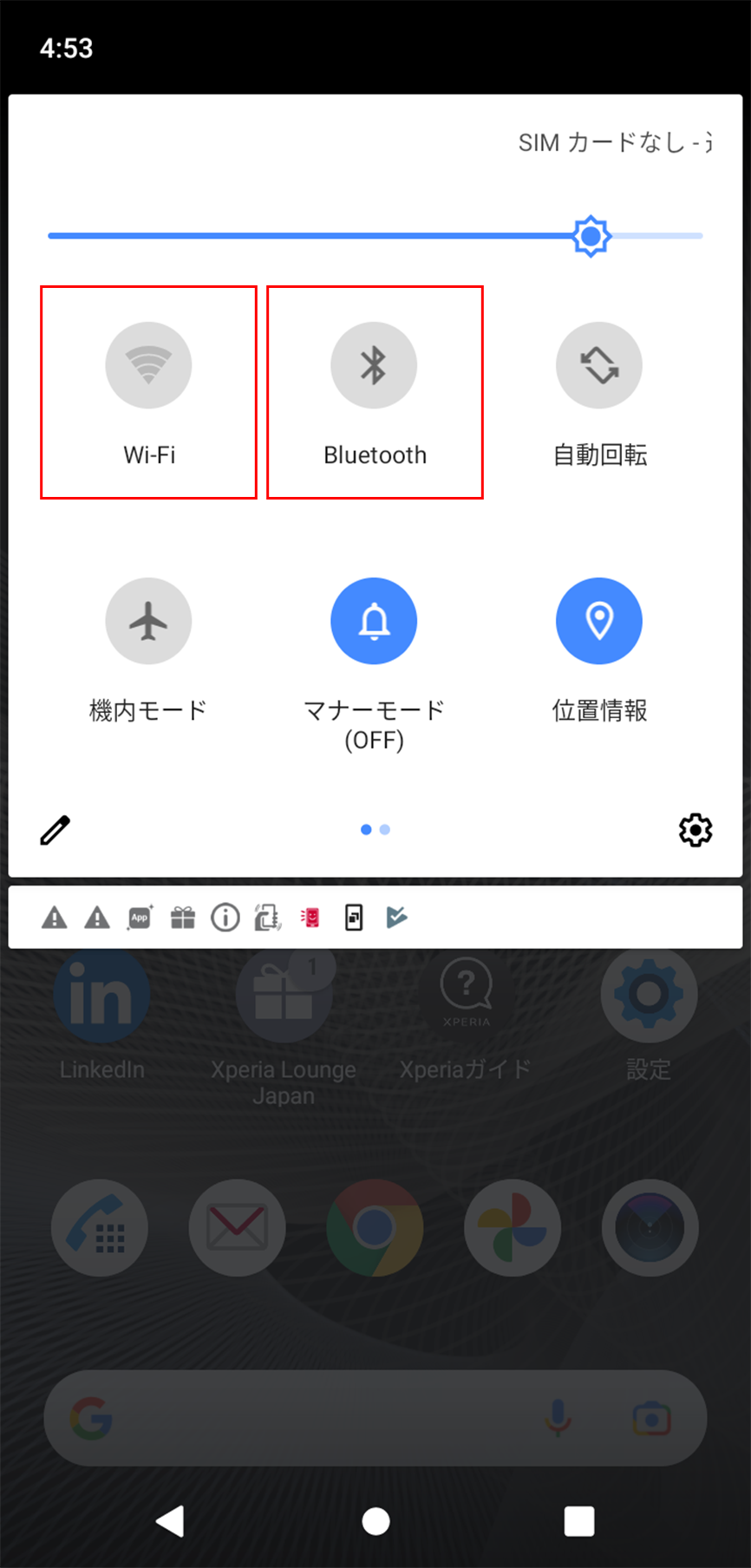
- 1.画面の上側から下にスワイプして「ステータスバー」を開きます。
- 2.「 Wi-Fi/Bluetooth 」アイコンが表示されるのでオフになっていることをご確認ください。
上記の方法を行った上で位置情報が取得できない方は次の項目をご確認ください。
STEP6ソフトウェアアップデートを実行
お使いのOSのバージョンが古くシステムの不具合が影響して正しく位置情報が取得されない可能性があります。ソフトウェアのアップデート方法は以下の手順をご確認ください。
設定方法

- 1.「設定」 → 「システム」 → 「詳細設定」 → 「システム アップデート」 → 「アップデートをチェック」をタップ。
-
2.新しい更新内容が見つかった場合「今すぐ再起動」からインストールをしてください。
※Android10以上を推奨しております。Android9.0の場合、お使いの機種によっては一部計測できない場合があります。
上記の方法を行った上で位置情報が取得できない方は次の項目をご確認ください。
AQUOSをご利用の場合
お使いの機種によってはご利用方法が異なる場合がございます。
STEP1位置情報のアクセスを確認する
位置情報の取得には、アプリが位置情報サービスにアクセスできる必要があります。
Android 10 以降の端末の場合、GPS 情報を使用するアプリについてはアプリごとにアクセスを設定する必要があります。
設定 > 位置情報 > アプリの権限 > 常に許可を選択
設定方法

- 1.「設定」 → 「位置情報」をタップ。
- 2.位置情報が「オン」になっていることを確認してください。
- 3.「位置情報へのアプリのアクセス」から「NEXCO中日本」をタップ。
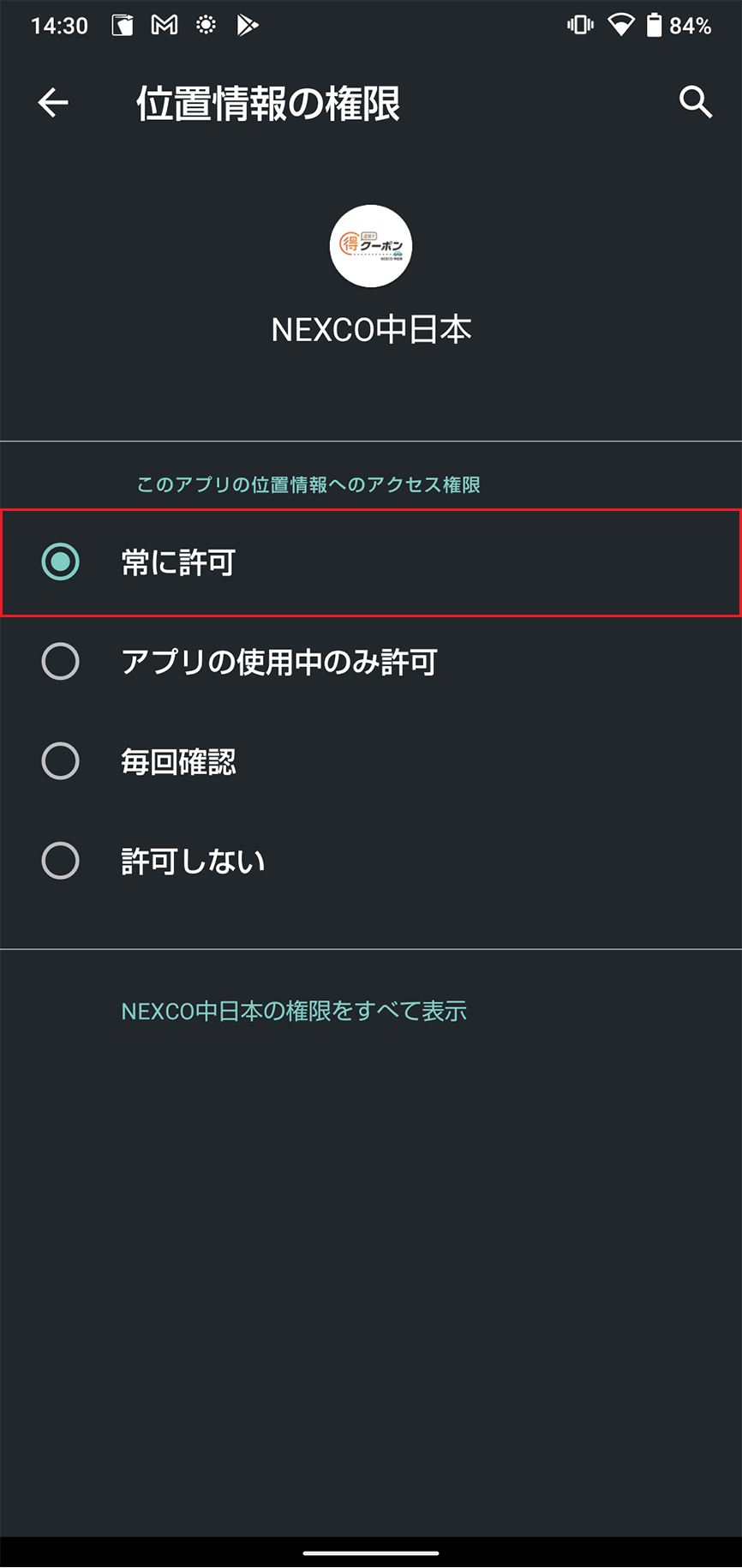
- 4.「位置情報の利用」を「常に許可」に設定ください。
上記の方法を行った上で位置情報が取得できない方は次の項目をご確認ください。
STEP2アプリを再起動する
アプリの一時的な不具合の場合、アプリを再起動することで改善できることがあります。
「NEXCO中日本」アプリの再起動を行ってみてください。アプリを再起動するには、以下の手順をご確認ください。
設定方法
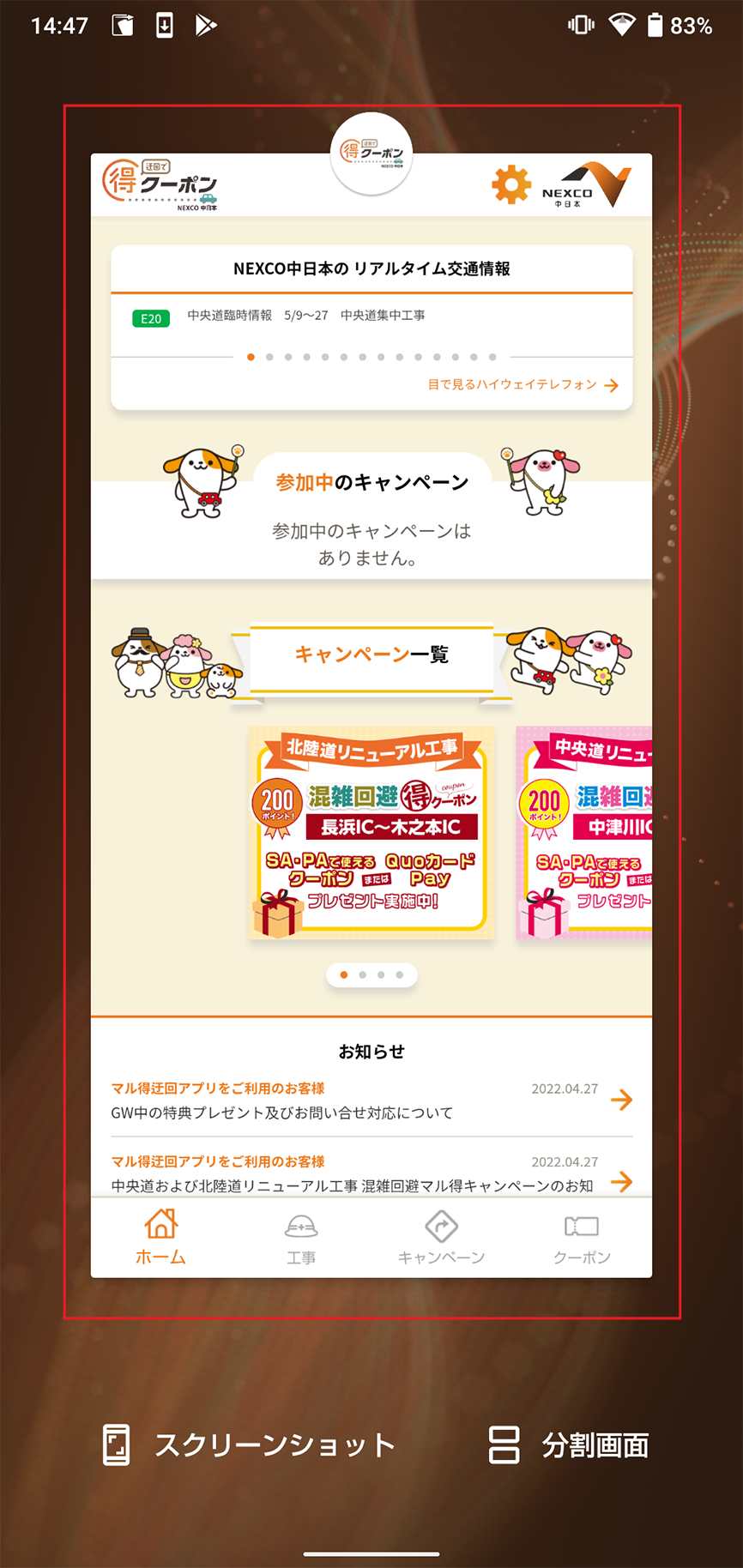
-
1.画面の下側から上にスワイプして中央で止め、
「アプリの使用履歴画面」を開きます。 - 2.「アプリの使用履歴画面」から「NEXCO中日本」アプリを上にスワイプすることでアプリを終了することができます。
-
3.再度「NEXCO中日本」アプリを起動します。
「NEXCO中日本」アプリを使用の際は、走行前にアプリの起動をお願いいたします。
上記の方法を行った上で位置情報が取得できない方は次の項目をご確認ください。
STEP3スマートフォンを再起動する
スマートフォンに搭載されているOSに一時的な不具合が発生している可能性があります。
スマートフォンを再起動することで改善できることがあります。 スマートフォンを再起動するには、以下の手順をご確認ください。
設定方法
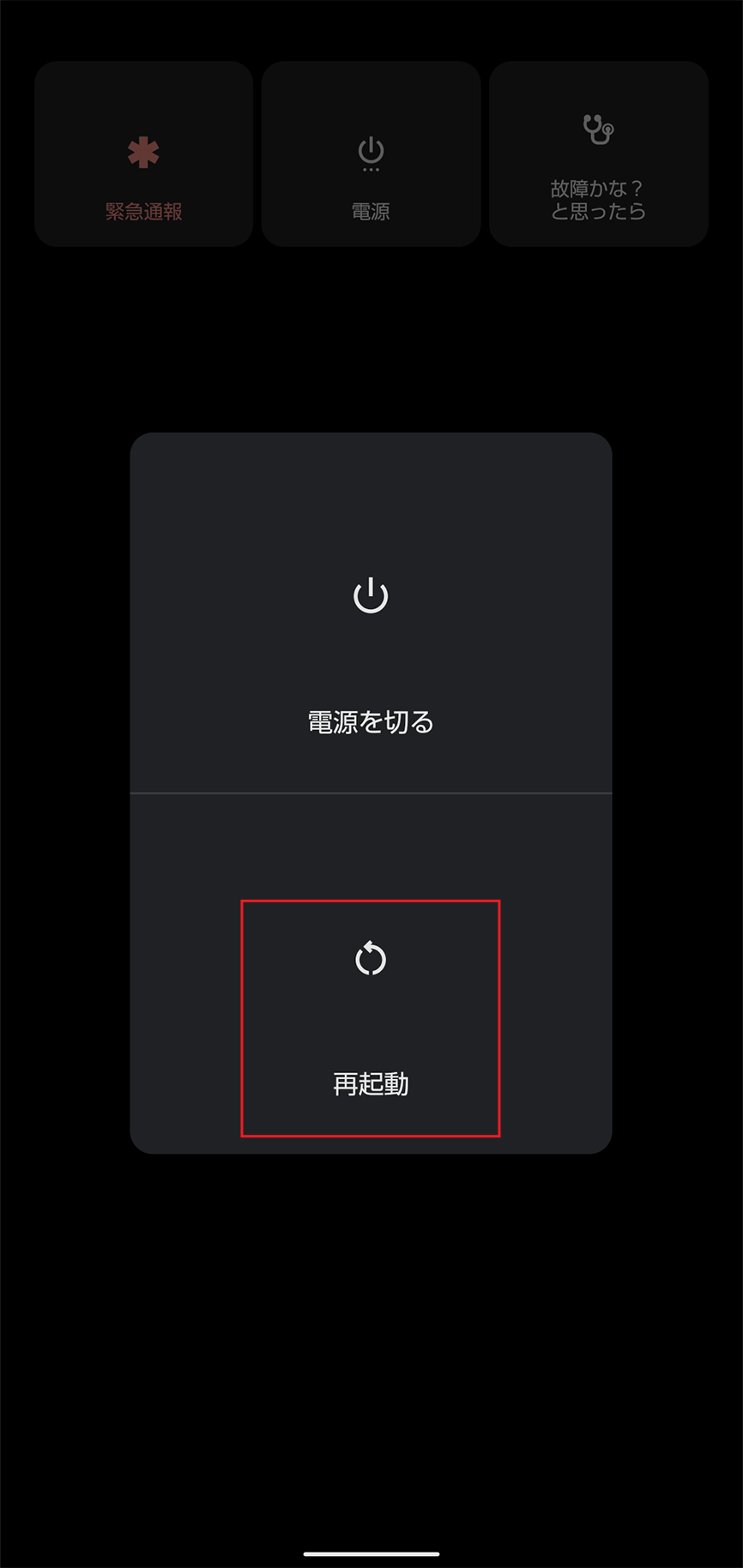
- 1.電源キーを長押しし「電源メニュー画面」を開きます。
- 2.「電源メニュー画面」から「電源」 →「再起動」をタップする事で再起動することができます。
上記の方法を行った上で位置情報が取得できない方は次の項目をご確認ください。
STEP4省電力モードを確認する
省電力モードが「オン」に設定されている場合、通信状況を自動的に制限される可能性があります。省電力モードの設定を確認する方法は以下の手順をご確認ください。
設定方法

- 1.ステータスバーを下にスワイプして「お知らせパネル」を開きます。
- 2.「省エネスイッチ」が表示されるので「OFF」になっていることをご確認ください。
上記の方法を行った上で位置情報が取得できない方は次の項目をご確認ください。
STEP5Wi-FiとBluetoothをオフにする
位置情報はGPS設定以外にもWi-Fi/Bluetoothの情報も使用して取得することがあります。
Wi-Fi/Bluetoothをオフにする方法は以下の手順をご確認ください。
※データ通信費はお客様のご負担となりますので、あらかじめご了承ください。
設定方法
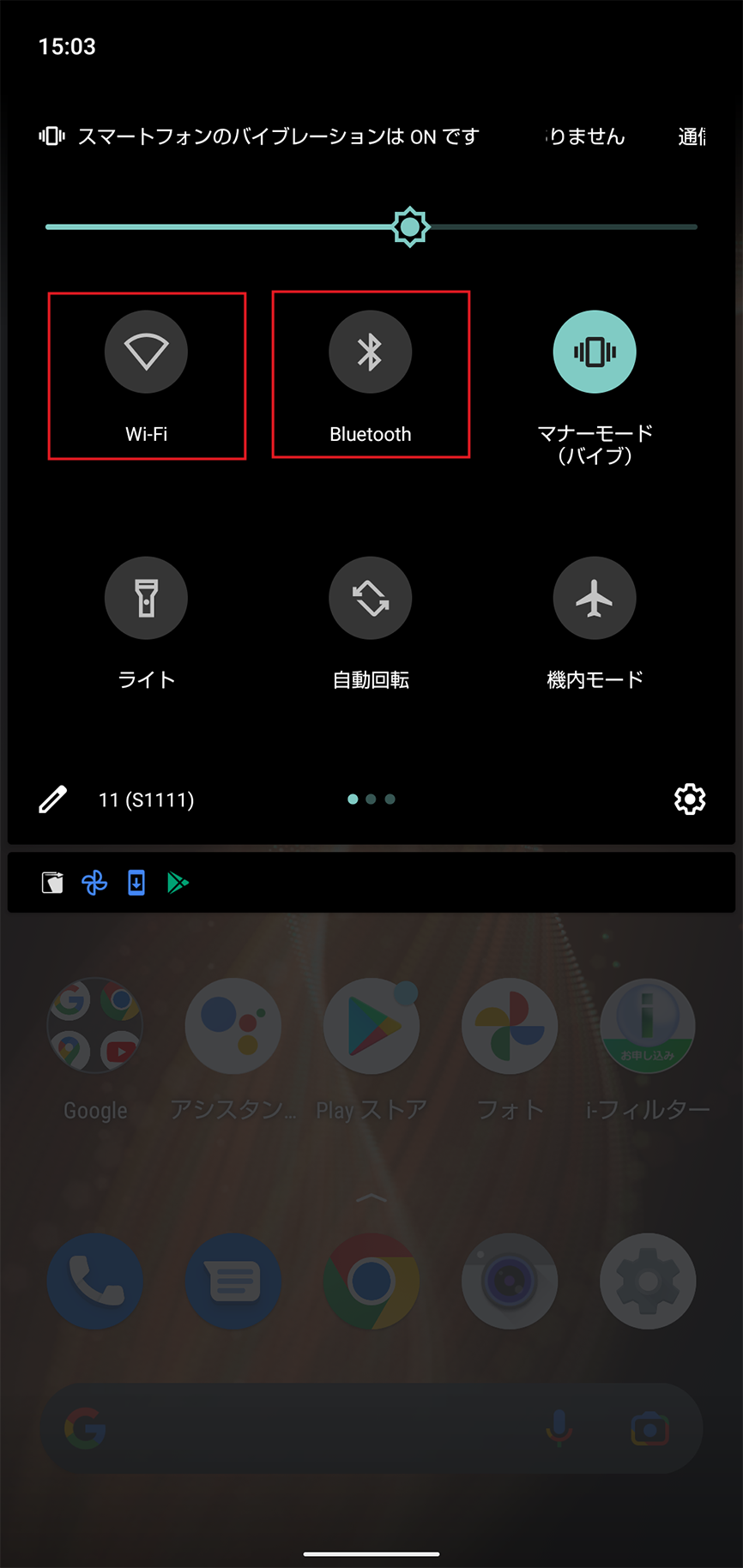
- 1.ステータスバーを下にスワイプして「お知らせパネル」を開きます。
- 2.「 Wi-Fi/Bluetooth 」アイコンが表示されるのでオフになっていることをご確認ください。
上記の方法を行った上で位置情報が取得できない方は次の項目をご確認ください。
STEP6ソフトウェアアップデートを実行
お使いのOSのバージョンが古くシステムの不具合が影響して正しく位置情報が取得されない可能性があります。ソフトウェアのアップデート方法は以下の手順をご確認ください。
設定方法
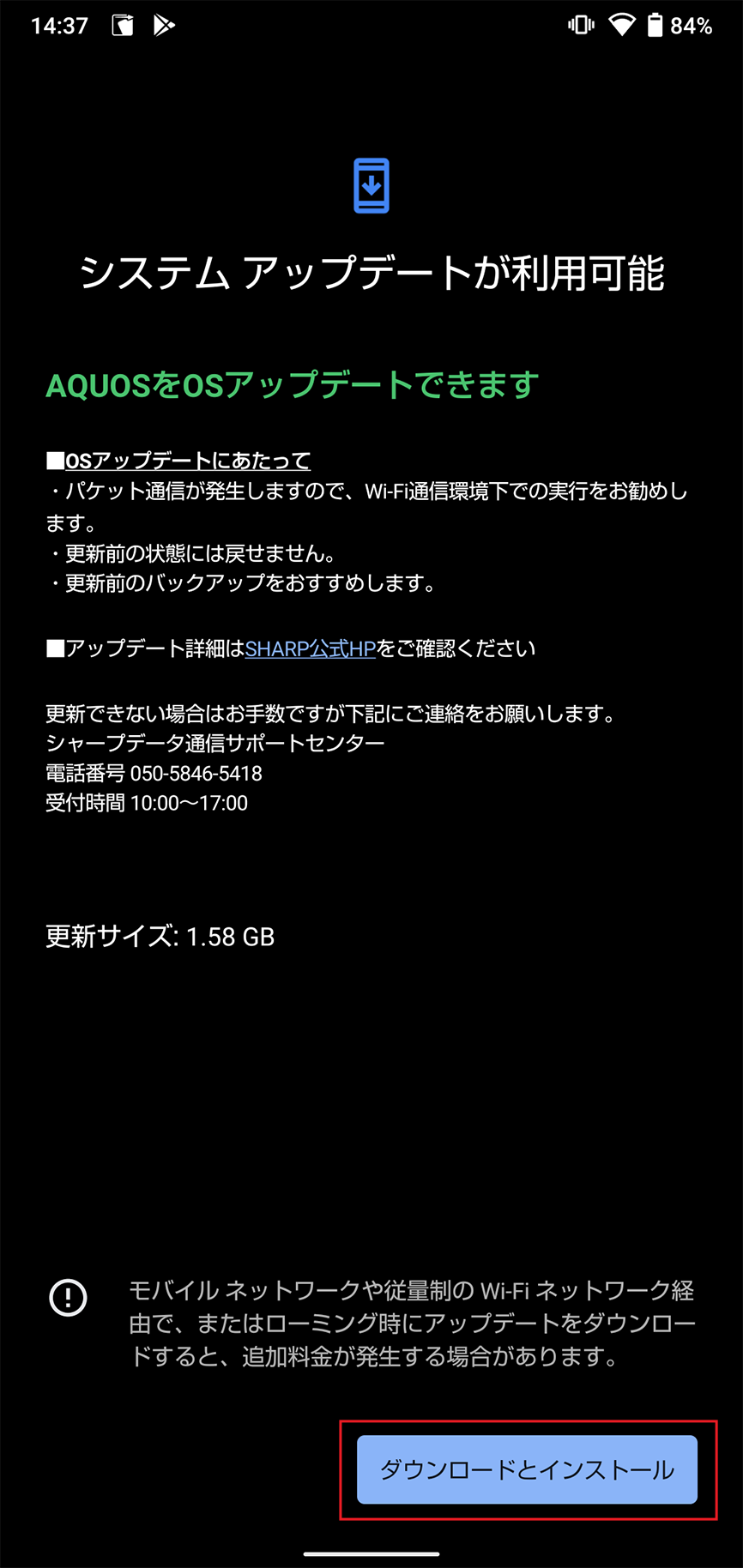
- 1.「設定」 → 「システム」 → 「詳細設定」 → 「システム アップデート」 → 「ダウンロードとインストール」をタップ。
-
2.新しい更新内容が見つかった場合「今すぐ再起動」からインストールをしてください。
※Android10以上を推奨しております。Android9.0の場合、お使いの機種によっては一部計測できない場合があります。
上記の方法を行った上で位置情報が取得できない方は次の項目をご確認ください。
その他
(Android11以降)
をご利用の場合
お使いの機種によってはご利用方法が異なる場合がございます。
STEP1位置情報のアクセスを確認する
位置情報の取得には、アプリが位置情報サービスにアクセスできる必要があります。
Android 10 以降の端末の場合、GPS 情報を使用するアプリについてはアプリごとにアクセスを設定する必要があります。設定方法は以下の手順をご確認ください。
設定方法
- 1.「設定」 → 「位置情報」をタップ。
- 2.位置情報が「オン」になっていることを確認してください。
- 3.下側に表示されているアプリ一覧から「NEXCO中日本」をタップ。
-
4.「位置情報の利用」を「常に許可」に設定ください。
※お使いの端末によっては名称が異なる場合があります。
上記の方法を行った上で位置情報が取得できない方は次の項目をご確認ください。
STEP2アプリを再起動する
アプリの一時的な不具合の場合、アプリを再起動することで改善できることがあります。
「NEXCO中日本」アプリの再起動を行ってみてください。アプリを再起動するには、以下の手順をご確認ください。
設定方法
- 1.ホーム画面左下の「タスク画面」をタップして「マルチタスク画面」を開きます。
- 2.「マルチタスク画面」から「NEXCO中日本」アプリを上にスワイプすることでアプリを終了することができます。
-
3.再度「NEXCO中日本」アプリを起動します。
「NEXCO中日本」アプリを使用の際は、走行前にアプリの起動をお願いいたします。
※お使いの端末によっては名称が異なる場合があります。
上記の方法を行った上で位置情報が取得できない方は次の項目をご確認ください。
STEP3スマートフォンを再起動する
スマートフォンに搭載されているOSに一時的な不具合が発生している可能性があります。
スマートフォンを再起動することで改善できることがあります。 スマートフォンを再起動するには、以下の手順をご確認ください。
設定方法
- 1.サイドキー/指紋センサーを長押しし「端末オプション画面」を開きます。
- 2.「端末オプション画面」から「再起動」をタップする事で再起動することができます。
※お使いの端末によっては名称が異なる場合があります。
上記の方法を行った上で位置情報が取得できない方は次の項目をご確認ください。
STEP4省電力モードを確認する
省電力モードが「オン」に設定されている場合、通信状況を自動的に制限される可能性があります。省電力モードの設定方法は以下の手順をご確認ください。
設定方法
- 1.画面の上側から下にスワイプして「クイックパネル」を開きます。
- 2.「省電力モード」アイコンが表示されるのでアイコンが光っていないことをご確認ください。
※お使いの端末によっては名称が異なる場合があります。
上記の方法を行った上で位置情報が取得できない方は次の項目をご確認ください。
STEP5Wi-FiとBluetoothをオフにする
位置情報はGPS設定以外にもWi-Fi/Bluetoothの情報も使用して取得することがあります。
Wi-Fi/Bluetoothをオフにする方法は以下の手順をご確認ください。
※データ通信費はお客様のご負担となりますので、あらかじめご了承ください。
設定方法
- 1.画面の上側から下にスワイプして「クイックパネル」を開きます。
- 2.「 Wi-Fi/Bluetooth 」アイコンが表示されるのでアイコンが点灯していないことをご確認ください。
※お使いの端末によっては名称が異なる場合があります。
上記の方法を行った上で位置情報が取得できない方は次の項目をご確認ください。
STEP6ソフトウェアアップデートを実行
お使いのOSのバージョンが古くシステムの不具合が影響して正しく位置情報が取得されない可能性があります。ソフトウェアのアップデート方法は以下の手順をご確認ください。
設定方法
- 1.「設定」 → 「ソフトウェア更新」 → 「ダウンロード及びインストール」をタップ。
- 2.新しい更新内容が見つかった場合「今すぐインストール」からインストールをしてください。
※Android10以上を推奨しております。Android9.0の場合、お使いの機種によっては一部計測できない場合があります。
※お使いの端末によっては名称が異なる場合があります。
上記の方法を行った上で位置情報が取得できない方は次の項目をご確認ください。
STEP7位置情報の精度の改善をオンにする
Googleの位置情報サービスで提供されている「位置情報の精度を改善」を設定することで位置情報の取得精度が改善されることがあります。
位置情報の精度の設定方法は以下の手順をご確認ください。
上記の方法を行った上で位置情報が取得できない方は次の項目をご確認ください。
STEP8スリープモードを確認
「NEXCO中日本」アプリが「スリープ中のアプリ」に設定されている場合、バッテリーの消費を抑えるため、バックグラウンドで動作していないことがあります。
「スリープモード」の確認方法は以下の手順をご確認ください。
設定方法
- 1.「設定」 → 「バッテリーとデバイスケア」 → 「バッテリー」 → 「バックグラウンドでの使用を制限」をタップ。
- 2.「スリープ中のアプリ」「ディープスリープ中のアプリ」に「NEXCO中日本」アプリが含まれていないことを確認してください。
- 3.含まれている場合、右上の「オプション」から「削除」を選択してください。
※お使いの端末によっては設定項目がないことがあります。
※お使いの端末によっては名称が異なる場合があります。
上記の方法を行った上で位置情報が取得できない方は次の項目をご確認ください。